Desarrollo de funcionalidades
Tabla de contenido 📄
Funcionalidades
Ahora voy a explicar en parte como desarrollé algunas funcionalidades para los bloques de código que muestra el siguiente diseño:
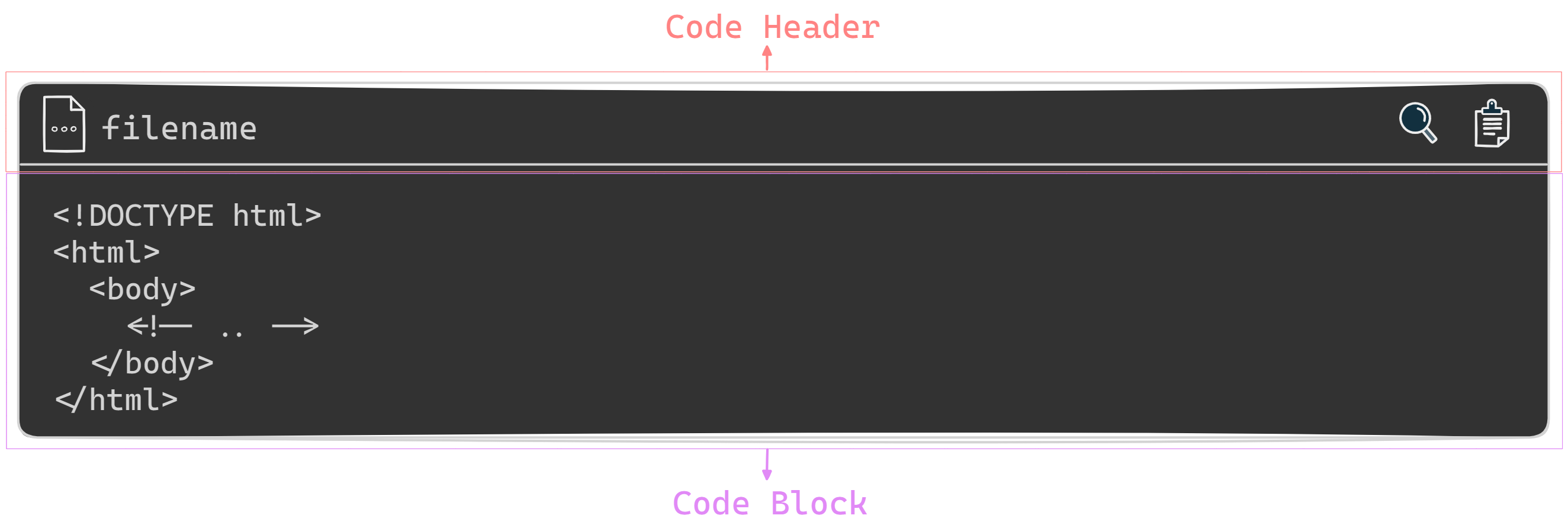
Algo importante es entender como vamos a desarrolar la funcionalidad para que sea sencillo de reutilizar. En Jekyll tenemos archivos Markdown para escribir páginas con un formato agradable y también jekyll tiene los includes que es una forma efectiva de reutilizar bloques de código y contenido en diferentes partes de nuestro sitio web. En resumen la sintaxis que quiero lograr es parecido a lo siguiente:
1
2
3
4
5
{% include codeHeader.html %}
```js
const myvar = "hello world";
console.log(myvar);
```
Copiar al portapapeles
Paso 1: Crear el archivo include
Primero, necesitamos crear un archivo include que contendrá el fragmento de HTML para la cabecera o parte superior de los bloques de código. Para creamos el archivo codeHeader.html en la carpeta de los includes:
-
1
touch _includes/codeHeader.html -
1
type null > _includes/codeHeader.html
Vamos a empezar por el botón para copiar al portapapeles. Para ello añadimos el siguiente fragmento al archivo:
<div class="code-header">
<button onclick="copyCode(this)">
<i class="fa-regular fa-clipboard"></i>
</button>
</div>Como estoy enfocado en desarrollar la funcionalidad, no voy a extender este artículo en cuanto a los estilos, eso quizás lo comente en otro momento. Por ahora lo importante es entender que tenemos un botón que llama o mejor dicho invoca a la función copyCode(this) y esto es importante ya que vamos a estar programando esta función en javascript en otro archivo (esto es algo personal, ya que se podría escribir el código de javascript en el mismo include entre etiquetas script).
Paso 2: Crear un archivo js
En otro archivo que voy a llamar copyClipboard.js que podemos crear dentro de la carpeta assets en el proyecto:
-
1
touch assets/copyClipboard.js -
1
type null > assets/copyClipboard.js
no olvidar incluir este script en el layout principal. Ej:
<script src="/fullstack-python/copyClipboard.js"></script>
Ahora, antes de continuar con enseñar el código, vamos a ver como se renderiza en el navegador cuando escribimos una página y usamos el include:
-
<div class="code-header"> <button onclick="copyCode(this)"> <i class="fa-regular fa-clipboard"></i> </button> </div> <div class="highlight"> <pre class="highlight"> <code> ... </code> </pre> </div> -
random-post.md
1 2 3 4 5
{% include codeHeader.html %} ```js const myvar = "hello world"; console.log(myvar); ```
Como podemos observar, todos los elementos que corresponden al bloque de código, se generan a la misma altura que nuestro fragmento del include, lo que significa que para seleccionar a ese elemento hermano, podemos utilizar las propiedades del DOM en javascript para acceder a los elementos relacionados.
Entonces escribamos la función para copiar al portapapeles:
1
2
3
4
5
6
function copyCode(e) {
const parent = e.parentElement;
const code = parent.nextElementSibling.textContent;
window.navigator.clipboard.writeText(code.trim());
alert("Copiado!");
}
Paso 3: Resumen
parentNode: Para acceder al elemento padre.nextElementSibling: Para obtener el siguiente hermano.previousElementSibling: Para obtener el hermano anterior.querySelector: Para seleccionar hermanos específicos utilizando selectores CSS.
Ejemplo parentNode:
1
2
3
4
5
6
7
8
9
10
11
<div id="contenedor">
<p id="parrafo1">Soy el primer párrafo.</p>
<p id="parrafo2">Soy el segundo párrafo.</p>
<p id="parrafo3">Soy el tercer párrafo.</p>
</div>
<script>
const parrafo2 = document.getElementById('parrafo2');
const padre = parrafo2.parentNode // Obtiene al padre (#contenedor)
console.log(padre)
</script>
Ejemplo nextElementSibling:
1
2
3
4
5
6
7
8
9
10
11
<div>
<p id="parrafo1">Soy el primer párrafo.</p>
<p id="parrafo2">Soy el segundo párrafo.</p>
</div>
<script>
const primerParrafo = document.getElementById('parrafo1');
const segundoParrafo = primerParrafo.nextElementSibling; // Selecciona el siguiente hermano
console.log(segundoParrafo.textContent); // Imprime: "Soy el segundo párrafo."
</script>
Desglose del Código de copyCliboard
window.navigator:windowes el objeto global en un entorno de navegador que representa la ventana del navegador.navigatores una propiedad del objetowindowque proporciona información sobre el navegador y su configuración.
clipboard:clipboardes una propiedad del objetonavigatorque permite interactuar con el portapapeles del sistema. Esta API permite leer y escribir datos en el portapapeles de manera programática.
writeText():writeText()es un método de la API del portapapeles que permite escribir texto en el portapapeles. Acepta un argumento: una cadena de texto que se desea copiar.
code.trim():codees la variable que contiene el texto a copiar.trim()es un método de cadena en JavaScript que elimina los espacios en blanco al principio y al final de la cadena.
Paso 4: resultado demo
See the Pen copy-clipboard by EniDev911 (@EniDev911) on CodePen.